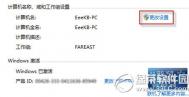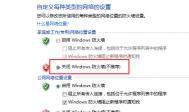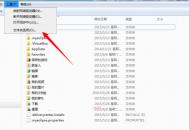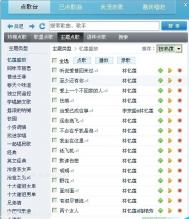win7共享文件夹无法访问怎么办?
win7共享文件夹无法访问怎么办?绿茶图老师小编胖胖带来了win7共享文件夹无权限访问设置方法,在Win7系统中使用家庭组共享文件方便快捷,但是遇到无法访问情况该如何解决呢?
第一步、同步工作组
不管使用的是什么版本的 Windows 操作系统,首先要保证联网的各计算机的工作组名称一致,要查看或更改计算机的工作组、计算机名等信息,请右键单击计算机,选择属性。
若相关信息需要更改,请在计算机名称、域和工作组设置一栏,单击更改设置。

单击更改。

输入合适的计算机名/工作组名后,按确定。

这一步操作完成后, 请重启计算机使更改生效。
第二步、更改 Windows7 的相关设置
打开控制面板网络和 Internet网络和共享中心高级共享设置,启用网络发现、文件和打印机共享、公用文件夹共享;密码保护的共享部分则请选择关闭密码保护共享。

绿茶图老师小编胖胖提醒:媒体流最好也打开;另外,在家庭组部分,建议选择允许 Windows 管理家庭组连接(推荐)。
第三步、共享对象设置
现在我们转向共享对象,最直接的方法就是将需要共享的文件/文件夹直接拖拽至公共文件夹中。如果需要共享某些特定的 Windows 7 文件夹,请右键点击此文件夹,选择属性。

win7共享文件夹无法访问解决方法:点击共享标签,单击高级共享按钮。

勾选共享此文件夹后,单击应用、确定退出。

如果某文件夹被设为共享,它的所有子文件夹将默认tuLaoShi.com被设为共享,在前面第二步中,我们已经关闭了密码保护共享,所以现在要来对共享文件夹的安全权限作一些更改。右键点击将要共享的文件夹,选择属性。在安全页上,单击编辑 。

接着,请按一下添加按钮。

键入 Everyone 后一路按确定退出。

第四步、防火墙设置
(本文来源于图老师网站,更多请访问https://m.tulaoshi.com)打开控制面板/系统和安全/ Windows 防火墙检查一下防火墙设置,确保文件和打印机共享是允许的状态。

第五步、查看共享文件
依次打开控制面板〉网络和Internet〉查看网络计算机和设备〉(相应的计算机/设备名称)即可。特别提醒:这个方法确实能帮助共享文件,但由于关闭密码访问功能,网络安全性会降低哦。
win7系统如何切换显示屏幕方向?
这里为大家带来的是Win7系统切换(更改)显示屏幕方向的方法,大家都知道手机有自动翻转屏幕的功能,不管在床上侧躺着都可以方便的观看电影,那么如果躺在床上用电脑看电影的话可以更改显示屏幕方向是不是更方便呢?win7系统里面就有自带这个旋转功能哦,想必很多朋友都不知道吧,那么该如何操作呢?现在就跟大家介绍一下具体操作步骤。
1、在电脑桌面的空白处鼠标右击选择屏幕分辨率选项;

2、在打开的屏幕分辨率窗口中,可以看到下方的方向处,点击方向后面的下拉按钮就可以选择你想要切换的方向了,比如横向,可以根据自己习惯进行设置,最后点击应用按钮之后再点击确定按钮就可以进行切换了哦。

关于Win7系统切换(更改)显示屏幕方向的方法win7之家图老师小编就为大家介绍了上面的方法了,感兴趣的朋友们不妨可以自己设置一下哦,不过这里图老师小编建议不要经常躺在床上看电视哦,对眼睛也不是很好。
在win7系统中无法打开exe可执行文件
Exe可执行文件可以加在到内存中,并且由操作系统加载程序执行的文件,一般我们创建的一些应用程序都是exe文件都可以直接打开,不过有不少用户在反映说想要打开一些已经安装的软件的程序的时候却弹出来一个要选择打开方式的对话框,也就是本身的可执行文件无法直接打开,以为中毒了就进行杀毒之后却发现软件也直接不见了而且也无法安装文件了,这是怎么回事呢?随图老师小编来学习一下Windows7系统无法打开exe可执行文件怎么办的详细操作步骤吧。
方法一、
1、在桌面空白处鼠标右击选择新建-文本文档,然后将下面的代码复制粘贴进去;
regedit4
[hkey_classes_Tulaoshi.Comroot/exefile/shell/Open/command]
@=/%1/ %*
2、然后将记事本保存为.reg格式的,之后双击导入注册表即可。
方法二、
1、打开任意窗口(非IE窗口),然后依次点击上方的工具---文件夹选项----文件类型;
2、然后点击新建,在文件扩展名中填入EXE,之后点击高级,在下拉菜单中选应用程序,最后点击确定退出即可。
方法三、
1、先将regedit.exe改名为regedit.com或regedit.scr,然后运行regedit.com;
2、在打开的窗口中依次展开定位到hkey_classes_root/exefile/shell/Open/command键值;
3、然后将默认值改为%1 %*,然后确定退出,重启计算机,再将regedit.com改回regedit.exe即可。
以上就是关于Windows7系统无法打开exe可执行文件怎么办的三个方法,遇到这类问题的朋友们就可以试试上面的方法吧,相信可以帮助你们解决问题的。
(本文来源于图老师网站,更多请访问https://m.tulaoshi.com)win7系统略缩图错乱怎么办?
修复Windows7缩略图错乱问题:win7系统预览图片文件缩略图无法显示正常,通常这样的情况若不是中毒,那么就是缓存文件出现问题。我们存储的缓存文件一般都在文件夹中,方便下次使用预览,但有时缓存文件会崩溃,这时就需要重建缓存文件。
1、在开始搜索栏中键入磁盘清理,然后按回车键打开磁盘清理工具;

2、选择系统盘盘符;

3、现在您需要做的,仅仅是在要删除的文件一栏中,勾选缩略图项。然后,确认删除。

通过上述的操作步骤可以有效的修复win7缩图错乱问题,希望对大家有所帮助。
如何设置win7预读文件功能
浅析windows7预读文件的功能和设置:在对win7版操作系统文件进行整理的过程中,系统文件以及程序都会是Ghost win7操作系统(雨林木风ghost win7系统下载)用户的主要针对对象。那么在win7版操作系统中存在的windows预读文件可以进行删除和优化吗?是不是对windows预读文件进行优化以后,win7版操作系统的开机速度就会有所提升了呢?
Windows预读文件是win7版操作系统开启的时候,必须要启动的文件。对于win7版操作系统用户来说,如果在选择优化项目的时候,勾选了windows预读文件的话,那么在启动时间上非但不会有明显的提升,关于开机速度还会有一定程度的下降。

首先,win7版操作系统用户可能不知道的是,在win7版操作系统启动的过程中,如果windows预读文件被删除或者是优化,而win7系统没有预读文件可以预读的话,在开机的过程中,一定是要先生成最新的windows预读文件以后,才能顺利的启动win7版操作系统。
所以,当win7版操作系统用户对系统文件以及程序进行优化的时候,关于windows预读文件是不能删除的。因为一旦windows预读文件被删除以后,win7版操作系统的开机速度不但不会提升,还会降低,这些都是win7版操作系统用户所不想看到的。
如果win7版操作系统用户在使用的过程中,想要提高计算机的运行速度的话,不建议用户对系统文件以及程序进行优化,最好是能够开机启动项做起,一些不经常使用的程序最好是设置开机不启动。
如何手动卸载win7系统驱动
高手如何手动卸载win7系统驱动:在计算机中驱动是非常重要的部分,没有了驱动,硬件就没有办法工作了,但是有的时候我们需要卸载一些驱动,这些驱动不是通过自动暗转包装上的,我们就需要手动的方法卸载系统驱动。下面图老师小编为大家介绍win7系统中如何手动卸载驱动。
1、开始-设备和打印机:随便选择一个打印机图标,选择打m.tulaoshi.com印机服务器属性;

2、单击打印服务器属性--驱动程序--删除,选择删除驱动程序和驱动程序包,点确定;


3、无法删除的时候:停止:printspooler服务,删除C:WindowsSystem32spoolPRINTERS目录下所有的文件,重新启动服务:printspooler,再进行第二步。
很多时候无法完成自动卸载,那么就需要手动操作去完成卸载。一起来体验一下手动的乐趣吧!
怎样利用U盘安装原版Win7
使用工具:
1、先把镜像文件解压,放到除C:盘以外的任意一个分区中。
2、大于256M的U盘一个,因为需要安装PE系统。
3、原版WIN7系统镜像文件一个。
4、电脑要可以从U盘启动。
U盘安装原版Win7详细步骤方法:
1、先从U盘启动系统,关于怎么制作U盘系统,请参考下面的参考资料。
2、启动后会看到下面这个界面,双击Windows安装器。

3、选择Windows vista/2008/2008 R2/7。

4、单机浏览进行选择文件。

5、选择在前面解压出来的文件,选择盘符(我把它解压到了E盘,所以就选择E盘)。

6、双击sources找到install.win并打开。

7、然后在下面这个窗口选择你要安装的win7系统版本,这里我选择旗舰版,单机下一步。

8、单击第一个盘c然后选择将系统安装到这个分区上和将此分区作为引导分区并单击下一步。然后继续单击下一步。

9、下面选择系统盘盘符指定为和此系统是安装在usb移动硬盘上单击下一步。

10、单机安装系统,然后单击是,等待这个界面结束,然后从新启动系统会自动安装,直到出现可操作的界面时就可以设置系统了,设置完成,系统安装就到次结束。

如此详细的U盘安装原版Win7攻略,相信即使是小白也能看懂吧。只要按照上面的步骤一步一步的做,安装Win7什么的完全是轻而易举的事。还有更多安装系统的方法,在这里你都可以找到哦。希望这篇详细攻略能给新手们带来有用的帮助。